Bekijk de geschiedenis van software-installatie en -verwijdering in Windows 11
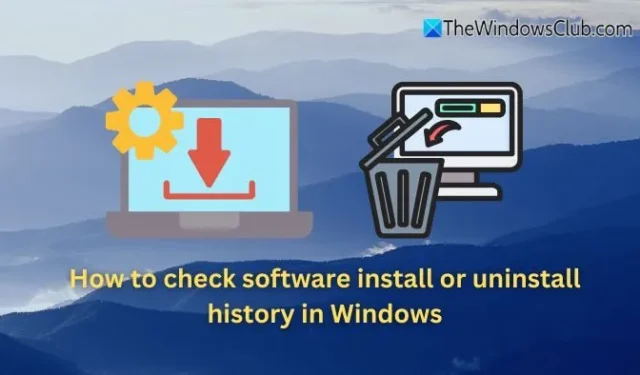
Een uitgebreid overzicht van alle software-installaties, updates en verwijderingen op uw pc vindt u in de Windows Event Logs. Deze logs geven ook aan welke gebruiker verantwoordelijk was voor het initiëren van software-installaties of -verwijderingen.
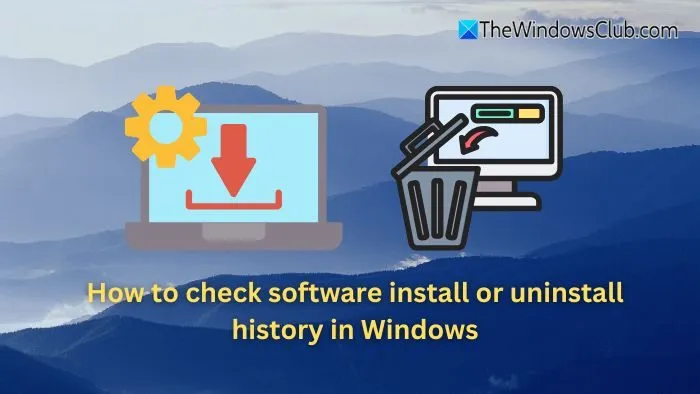
Software-installatie- en verwijderingsgeschiedenis controleren in Windows 11
U kunt de volgende drie methoden gebruiken om toegang te krijgen tot de geschiedenis van software-installaties of -deïnstallaties op een Windows 11- of Windows 10-computer:
- Windows-logboeken gebruiken
- PowerShell gebruiken
- Toegang tot betrouwbaarheidsmonitor
1] Windows-logboeken
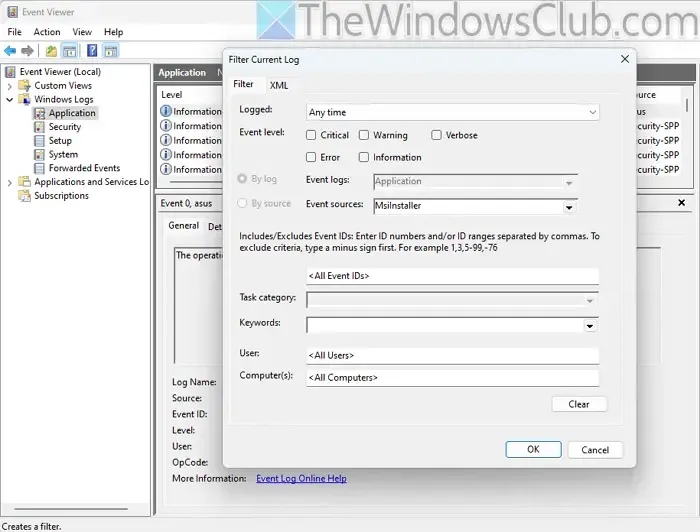
De Logboeken in Windows registreren vrijwel elke actie, inclusief software-installaties en -verwijderingen:
- Om de module Logboeken te openen, voert u uit
eventvwr.msc. - Vouw Windows-logboeken uit en selecteer Toepassing .
- Klik met de rechtermuisknop op het logboek en kies Huidig logboek filteren .
- Selecteer MsiInstaller als gebeurtenisbron om installatiegebeurtenissen te lokaliseren.
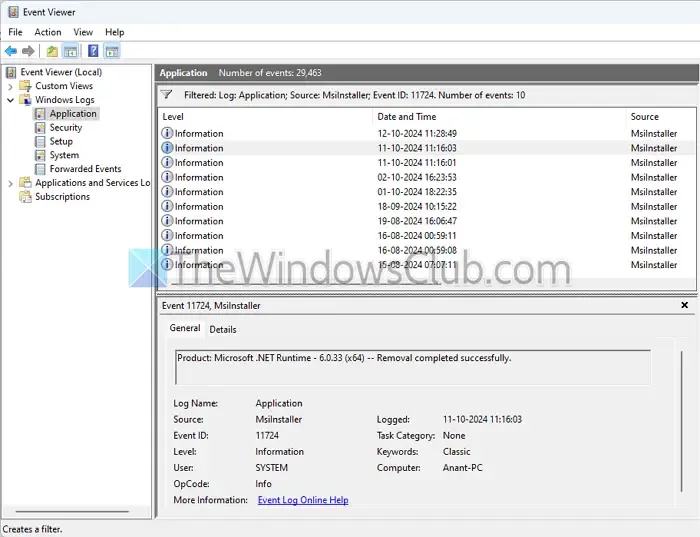
- Zoek naar deze gebeurtenis-ID’s om inzicht te krijgen in installaties of verwijderingen:
- Gebeurtenis-ID 11707 – Installatie is succesvol verlopen.
- Gebeurtenis-ID 11724 – Verwijdering succesvol voltooid.
2] PowerShell gebruiken
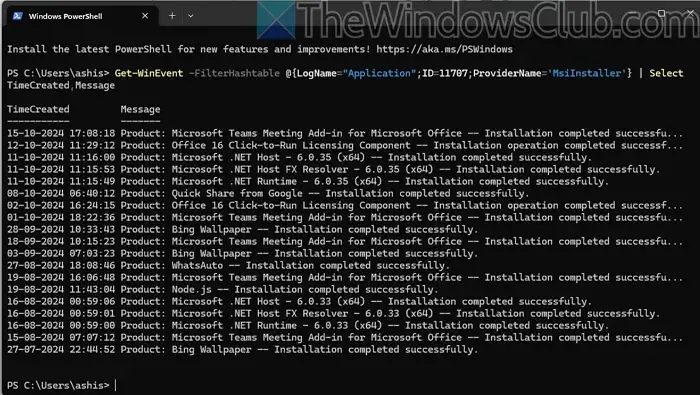
U kunt een PowerShell-opdracht gebruiken om alle software-installatie- en de-installatiegebeurtenissen uit het gebeurtenislogboek te halen. De WinEvent-opdracht kan logbestanden scannen en de resultaten filteren op basis van bron:
Get-WinEvent -FilterHashtable @{LogName="Application";ID=11707;ProviderName='MsiInstaller'} | Select TimeCreated,Message
3] Toegang tot de betrouwbaarheidsmonitor

Windows biedt ook een eenvoudige functie voor het onderzoeken van de geschiedenis van geïnstalleerde, verwijderde en bijgewerkte applicaties, inclusief UWP-apps uit de Microsoft Store en Windows Update-logboeken:
Betrouwbaarheidsmonitor is een grafische tool in het klassieke Configuratiescherm. Deze tool geeft de stabiliteitsindex van het systeem weer en biedt gedetailleerd inzicht in gebeurtenissen die van invloed zijn op de stabiliteit van het besturingssysteem (zoals toepassingsfouten en softwarewijzigingen).
- Toegangscontrolepaneel -> Beveiliging en onderhoud .
- Klik in het gedeelte Onderhoud op Betrouwbaarheidsgeschiedenis weergeven of u kunt de opdracht gebruiken
perfmon /rel. - Bekijk welke updates, applicaties en UWP-apps zijn geïnstalleerd of verwijderd tijdens specifieke tijdsbestekken (dagelijks of wekelijks). Klik op Technische details weergeven voor meer informatie .
Ik hoop dat deze informatie nuttig is.
Hoe kom je erachter wie software heeft geïnstalleerd of verwijderd?
Navigeer naar het tabblad Details binnen de gebeurteniseigenschappen en schakel over naar de XML-weergavemodus. U vindt de Security ID (SID) van de gebruiker onder het kenmerk Security UserID. Kopieer deze SID en voer de volgende opdracht in de opdrachtprompt in om de accountnaam op te halen:
wmic useraccount where sid='S-1-5-21-3414967564-454070197-2746421142-1001' get name
Met deze opdracht wordt de naam van de gebruiker opgehaald die de software heeft geïnstalleerd of verwijderd.
Worden alle installatielogboeken vastgelegd?
De logbestanden bevatten alleen installatiegebeurtenissen voor applicaties die zijn verpakt in MSI- of MSP-indelingen, of EXE-bestanden die gebruikmaken van het MSI-installatieprogramma via msiexec.exe. De Windows Installer-service (MSIServer) is belast met het toezicht op de installatie, service, rollback en de-installatie van software op Windows. Bepaalde applicaties die in EXE-indeling worden gedistribueerd, maken mogelijk geen gebruik van de MSIServer-service of registreren deze gebeurtenissen niet.



Geef een reactie